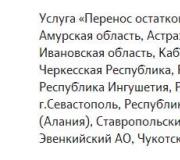Kaip atnaujinti BIOS iš po langais. Kaip atnaujinti BIOS „asus“ pagrindinėje plokštėje
Teisingą kompiuterinės sistemos veikimą kontroliuoja BIOS, esanti pagrindinė plokštė... Klaidų nėra programos kodas, pažangios BIOS galimybės ir jos efektyvumas tiesiogiai veikia kompiuterio stabilumą ir veikimą. Kūrėjai nuolat ieško naujų programų kodų patobulinimų. Todėl nuolat atsiranda naujos patobulintos BIOS versijos, kurios yra gana tinkamos įdiegti anksčiau sukurtas pagrindines plokštes. Pasitelkus naujus BIOS versijų pokyčius, nuolat kompensuojami įvairūs anksčiau paleistų kompiuterinių sistemų kūrimo trūkumai.
Kai reikia atnaujinti (iš naujo įdiegti) BIOS, turėtumėte pagalvoti: "Ar tai būtina?" Kartais laimi šaltas protas sakydamas, kad nereikia skubėti rizikuoti dėl nežinomo atnaujinimo. Vėlgi, šis „micro BIOS“ atnaujinimas gali sukelti daug problemų. Kartais, norėdami varžytis čempionate su kitais pagrindinės plokštės gamintojais, jie įdeda nekokybiškas, nebaigtas mikrokodo versijas. O vėliau paaiškėja, kad yra versijų su ištaisytomis klaidomis.
Kaip ir visais atvejais, iš naujo įdiegiant kodą, yra keletas „Bios“ atnaujinimo galimybių. Ekspertai teigia, kad yra daugybė būdų, kurie nėra pavojingi, yra daug pavojingesnių, tačiau darbštesnių. Kiekvienas autorius pataria pirmiausia gerai apgalvoti savo žingsnį. Jei jau nusprendėte, galite naudoti šią instrukciją.
Dėmesio... Kartais, prieš atlikdami pakeitimus, turite tai padaryti.
Pirmasis metodas.
Atnaujinti pasirinkimą.
Norėdami pradėti, apsilankykite gigabyte.ru, kur turėsite rasti naujausią atnaujinimo kodą. Jei turite kitą pagrindinės plokštės gamintoją, atnaujinimo turite ieškoti gamintojo svetainėje.
Turite atkreipti dėmesį į tai, kuri „Bios“ versija yra naujausia. Apraše turėtų būti nurodyta, kokie pakeitimai buvo padaryti nauja versija... Atsisiųskite savo pagrindinei plokštei tinkamą BIOS archyvą.
Tada išpakuokite archyvą į atskirą aplanką, jame turėtų būti 3 failai: FLASHSPI.EXE, autoexec.bat ir *****. F *. Paskutiniame faile prieš plėtinį (iki taško) yra pagrindinės plokštės identifikatorius, kuriam jis skirtas, o BIOS numeris yra plėtinyje (po taško). Pavyzdžiui, h23mud3h.f7. Prijunkite USB atmintinę ir nukopijuokite šiuos failus į USB atmintinę.
Perkraukite kompiuterį iš naujo. Pačioje kompiuterio įkrovos pradžioje, kai įsijungia BIOS, atidarykite „Q-Flash“ nustatymų valdymo meniu paspausdami atitinkamą klavišą (kiekviena versija turi savo, F2 arba DELETE ar dar ką nors) - parinkčių pasirinkimas čia nedidelis. Dabartinę BIOS versiją galima išsaugoti faile. Kadangi pagrindinis interesas yra atnaujinimas, tikslinga išsaugoti senąją BIOS versiją kaip atsarginė kopija nesėkmingo atnaujinimo atveju.
Pasirinkite Atnaujinti BIOS, atsidarys meniu, skirtas pasirinkti galimus diskus, tačiau mūsų atveju jums reikia pasirinkti „flash“ diską, jame pasirodys norimas failo pavadinimas. Tada paspauskite Enter, programa patikrins failo vientisumą prieš įdiegiant naujinimą. Po to prieš lemiamą žingsnį siūloma pasirinkti, ar reikia tęsti BIOS programinę-aparatinę įrangą.
Patvirtinus, atidaromas atnaujinimo procesas, kuris užtruks apie minutę. Atlikusi naujinimą, programa dar kartą patikrins BIOS vientisumą, tada jūs galite paspausti Esc, kad išeitumėte iš meniu ir paleistumėte iš naujo. Dabar jums reikia dar kartą pereiti į BIOS ir atlikti visus jo nustatymus, nes po programinės aparatinės įrangos visi nustatymai yra iš naujo nustatyti.
Įspėjimas!
Dėl paprasto susidomėjimo neturėtumėte atnaujinti BIOS.
Visos atliktos operacijos yra labai sudėtingi ir rimti reiškiniai, kurių pasekmės gali būti nemalonios, netgi sukelti visišką visos pagrindinės plokštės neveikimą. Patartina atlikti atnaujinimą, kai maitinimo įtampa yra stabili, kad negrėstų elektros energijos tiekimo nutraukimo grėsmė, nes kiekvienas perrašymas kelia didžiulę riziką BIOS lustui, o klaidos tikimybė yra per didelė. Jei įmanoma, geriau naudoti šaltinį nepertraukiamo maitinimo šaltinis.
Antrasis metodas.
Įkrovos diskelis.
Mažiau pavojinga, bet daugiau sunkiu būdu atnaujinti BIOS yra virtualus diskas. Šiuo atveju reikalingą „Windows 98“ arba „Me“ įkrovos diską galima sukurti naudojant kompiuteryje įdiegtą sistemą arba iš „Reanimator“ kompiuterio priežiūros kompaktinio disko. Arba atsisiųskite iš interneto.
„Windows 98“ arba „Me“ įkrovos diskas automatiškai sukuria virtualų diską, kai kompiuteris paleidžiamas. Taigi, paleidžiant kompiuterį, vietoj įkrovos diskelio reikia įdėti diskelį su jame parašytais BIOS programinės aparatinės įrangos failais ir programa, kuria ši programinė įranga. Vykdykite norimą komandą. Bus rodomi atnaujinamų failų pavadinimai ir pačios BIOS failai. Arba reikia nukopijuoti porą atitinkamų failų į virtualų diską.
Turėsite nurodyti failo pavadinimą ir raidę virtualus diskas... Pavyzdžiui, standžiajame diske nėra FAT32 skaidinių, o tai reiškia, kad tai bus raidė C: jei yra tokių pertvarų, tada raidė D, iškart pamatysite, kada sistema sureaguos. Disko gedimo ar nekokybiško diskelio atveju nėra jokios grėsmės. Galite pašalinti ir vėl įdėti diskelį tiek kartų, kiek norite, kol sistema veiks. Rašant į BIOS, tokia nesėkmė yra didelių problemų.
Tada turite pereiti į virtualaus disko skyrių. Programuotojas viską padarys pats - išsaugos seną versiją, parašys naują, iš naujo nustatys CMOS ir grįš į DOS. Tik jūs turėsite perkrauti rankiniu būdu. Tada sistema pasiūlys perrašyti senąją BIOS versiją į diską.
Po pirmiau nurodytos procedūros galite iš naujo paleisti ir sukonfigūruoti CMOS BIOS.
CMOS BIOS nustatymai.
Pati sistema, kai bus paleista iš įkrovos diskelio, parodys virtualiojo disko raidę. Jei hDD viskas yra suformatuota NTFS, arba jos nėra, tada tai bus C: diskas, kitaip - raidė D. Kai standžiajame diske nėra FAT32 skaidinių, tada iš naujo paleidus sistemą bus parašyta, kad nėra jokių pertvarų standžiajame diske ir patars patikrinti, ar nėra virusų.
Turime būti pasirengę, kad atnaujinimas gali nepavykti. Po mirksėjimo pagrindinė plokštė gali atsisakyti įsijungti. Tikriausiai buvo pasirinkta neteisinga BIOS versija arba įvyko klaida per patį naujinimą. Taip pat leidžiama sugadinti patį BIOS lustą. Paleidę kompiuterį galite rasti:
BIOS ROM kontrolinės sumos klaida
Autorių teisės C 1998, „Award Software, Inc.“
Apdovanokite „BootBlock BIOS v1.0“
Aptinkamas diskelių diskas A ...
Tai yra paskutinis dalykas, kurį galima pamatyti ekrane atnaujinus BIOS, tačiau dažniausiai ekrane nieko nematyti, nes vaizdo plokštė nėra inicializuota.
Visa tai yra fakto rezultatas, kad BIOS atnaujinimo proceso metu įvyko klaida, tačiau dalis vis tiek buvo išsaugota ir sistema kompiuterio standžiajame diske ieško naujos programinės aparatinės įrangos versijos.
Jei pati pagrindinė plokštė aptinka failą su originaliu pavadinimu, tada ji pati atkurs BIOS. Galite pabandyti atgaivinti kompiuterį „tamsoje“, įdėdami diskelį su aparatine programine įranga, palaukite tam tikrą laiką ir paleiskite sistemą iš naujo.
Kai kurios „Gigabyte“ pagrindinės plokštės turi „Dual BIOS“ funkciją, kuri gali automatiškai atkurti kompiuterio veikimą be išorinio įsikišimo.
Atkūrimas naudojant dvigubą BIOS.
Tylus kompiuteris po atnaujinimo ir perkrovimo reiškia, kad viskas yra blogai. Pabandykite naudoti aiškų CMOS trumpiklį, kaip aprašyta pagrindinės plokštės vadove, ir pabandykite paleisti sistemą.
Šuolininką galima rasti iš pagrindinės plokštės išlindusių 2 ar 3 kojų pavidalo, kurios yra uždarytos. Jei matote dvi uždaras kojas, tada kelioms sekundėms nuimkite trumpiklį, tada vėl padėkite jį ir įjunkite kompiuterį. Jei matote tris kojas, o dvi iš jų yra uždarytos, ant gretimos kojos turite įdiegti džemperį, atsižvelgiant į tai, kad vidurinė yra nuolat įtraukta. Tiems, kurie yra ypač nuobodūs, pavyzdžiui, dešinės ir vidurinės kojos yra uždarytos, turite nuimti megztuką ir įdiegti taip, kad kairiosios ir vidurinės kojos būtų uždarytos. Laikykite tai kelias sekundes ir grąžinkite viską į pradinę padėtį.
Galite pabandyti pereiti visą BIOS atnaujinimo procesą, naudodami ASUS pagrindinę plokštę kaip pavyzdį.
Pirmiausia turite atsisiųsti naują BIOS versiją, nukopijuoti ją į diską arba „flash“ įrenginį, prijungti kompiuterį prie nepertraukiamo maitinimo šaltinio ir paleisti iš naujo. Tada įeikite į BIOS meniu, pasirinkite ASUS EZ Flash 2, raskite BIOS failą, kurį iš anksto nukopijavote į diską ar „flash“ įrenginį, pasirinkite norimą failą. Tada įveskite ir patikrinsite BIOS failą. Dabartinė versija ištrinama ir parašoma nauja, jei viskas pavyko gerai, tada kompiuteris bus paleistas saugiai.
BIOS diegimas.
Daugybė veiksnių gali turėti įtakos elektrotechnikai, net paprastas elektros energijos tiekimo nutraukimas namuose atnaujinant pagrindinę plokštę neigiamai paveiks įvykio rezultatą.
Linkime laimingo atnaujinimo.
BIOS ... vidutinis vartotojas retai susiduria su šiuo žodžiu. Jei kompiuteris ar nešiojamas kompiuteris veikia normaliai, tada jo savininkas net nežino, kas tai yra.
BIOS (arba UEFI) yra jūsų kompiuterio įvesties / išvesties sistema. BIOS yra tas pats 1-2 sekundės, kai tiesiog įjungiate kompiuterį ir žiūrite į HP, MSI ar kito jūsų sistemos gamintojo aplaistymo ekraną.
Kai kurie dėmesingi skaitytojai pastebės, kad jie turi ne BIOS (pagrindinę įvesties-išvesties sistemą), o UEFI („Unified Extensible Firmware Interface“). Abu sprendimai yra žemo lygio programos, vykdomos prieš įkeliant kompiuterį. UEFI yra modernesnis sprendimas, pakeičiantis BIOS. Beje, „Intel“ pažadėjo iki 2020 m. Visiškai pakeisti BIOS UEFI. Ir tai tiesa, nes BIOS istorija siekia 1980-uosius!
2007 m. „Intel“, „AMD“, „Microsoft“ ir kiti asmeninių kompiuterių gamintojai sutiko priimti UEFI standartą. Tai palaiko didelius kietuosius diskus, naujus saugumo standartus, gražią sąsają ir daugybę kitų pakeitimų.
Tai 2018 metai, tačiau daugelyje kompiuterių yra BIOS, nors ir labai pažengęs. Mes jį atnaujinsime.

Būtinybė atnaujinti Kompiuterio BIOS dažniausiai sukelia suderinamumo problemos su RAM, vaizdo plokštėmis ir SSD diskais. Jei ketinate pirkti RAM modulį arba naujausia vaizdo plokštė - apsvarstykite galimybę atnaujinti savo BIOS. Tiesa, jei jūsų kompiuteris jau veikia kaip laikrodis, geriau neliesti BIOS.
Čia yra vienas iš tipiškų BIOS pakeitimų žurnalo aprašų:

Tačiau būkite atsargūs atnaujindami savo BIOS. Tuo atveju, jei kažkas negerai, arba elektrikas Vasya atnaujindamas jūsų namuose nutraukia elektrą, jūsų kompiuteris virs „plyta“. Tai yra, po to jis net neįsijungs, ir jūs turėsite jį nešti į aptarnavimo centrą.
Visus toliau aprašytus veiksmus atliekate savo rizika ir rizika!
Sužinokite versijąBIOS
Atnaujinimo versija yra BIOS meniu, tačiau norint tai sužinoti, nereikia iš naujo paleisti kompiuterio. Yra keli būdai patikrinti BIOS versiją nepaleidus kompiuterio iš naujo.
- Tiesiog eikite į „Start“ - „Run“ (Win + R) ir įveskite „msinfo32“ » , tada paspauskite „Enter“ („Windows 7-10“). Atsidaro „System Information“ programa. Eilutėje „BIOS versija“ yra puoselėjama vertė;


- Antrasis būdas yra beveik toks pat paprastas. Vėl eikite į "Start" - "Run" (Win + R) ir įveskite "cmd » ... Tada atidarytoje konsolėje parašykite „wmic bios get smbiosbiosversion“ » ir paspauskite „Enter“. Paleidus šią komandą, konsolėje galite pamatyti BIOS versiją;


- Atsisiunčiame trečiosios šalies programą ir ieškome ten. Tam puikiai tinka AIDA64. įkelkite AIDA64 Extreme ir paleiskite. Po to eikite į skyrių "Sistemos plokštė" - "BIOS".

Ir ten jau rodoma BIOS versija ir jos data.
Atnaujinti
Atnaujindami BIOS turite būti kuo pasiruošę. Tai nėra įprasta procedūra, pvz., „Aš atnaujinsiu vaizdo plokštės tvarkykles ...“. Čia atsakomybė yra didesnė, todėl, jei padarysite ką nors ne taip, kompiuteris paprasčiausiai nebus paleistas.
Siūlo skirtingi gamintojai skirtingi keliai BIOS atnaujinimai. Kažkas naudoja įmontuotas komunalines paslaugas, kažkas leidžia jums atnaujinti BIOS iš USB atminties. Tačiau prieš tęsdami naujovinimą atliksite tuos pačius veiksmus.
Pirmas žingsnis - apsilankykite pagrindinės plokštės (kompiuterio) gamintojo svetainėje.
Skyrius - Parama.
Žemiau pateikiamos tiesioginės nuorodos į svetaines didžiausių gamintojų pagrindinės plokštės: „Gigabyte“, MSI, ASUS, ASRock.
Pavyzdžiui, turime atsisiųsti paskutiniai pakeitimai BIOS pagrindinei plokštei mSI lentos Z370 KRAITŲ ŽAIDIMAI.
Eikite į MSI svetainę:

Paieškos juostoje įrašome pavadinimą „Z370“ ir paieškos rezultatuose matome savo lentą.

Radę pagrindinę plokštę, spustelėkite „Atsisiuntimai“. Tada pasirinkite skyrių „BIOS“.

Geriausia naudoti naujausią BIOS versiją.

Atsisiųstas failas paprastai yra archyvas su atnaujinimo instrukcijomis ir pats atnaujinimo failas.

Paleisdami kompiuterį, paspauskite Del, kad patektumėte į BIOS. Ten mes pasirenkame parinktį „M-flash“ ir nurodome failus iš USB atminties, kad atnaujintume BIOS. Nepamirškite užsirašyti savo vardo ankstesnė versija BIOS. Dėl viso pikto.
Kartais jūsų pagrindinės plokštės gamintojas turi patikrinti įrankį naujausias versijas tvarkykles ir BIOS. Pavyzdžiui, MSI tai vadina „Live Update“.

Naudingoji programa gali automatiškai rasti BIOS atnaujinimus. Norėdami tai padaryti, turite jį paleisti ir eiti į BIOS naujinimo skyrių.
Tada spustelėkite Nuskaityti:

Mes matome, ar yra atnaujinimų:


Kai kuriais atvejais, norėdami mirksėti nauja BIOS versija, turėsite sukurti įkrovos DOS USB atmintinę ir paleisti iš ten.exe, kad galėtumėte atnaujinti.
Geriau rinkitės DOS režimą. Jis stabilesnis. Be to, nerekomenduojame atnaujinti naudojant „Windows“ komunalinės paslaugos... Buvo atvejų, kai net nuosavybės teise atnaujintos programos „užmušė“ BIOS. Nors tam buvo naudojamos teisingos BIOS versijos. Atnaujinant per „Windows“ veikia „Flash“ BIOS gali nutraukti antivirusinę ir kitas programas.
Pasirinkus DOS režimą, greičiausiai jūsų bus paprašyta paleisti iš USB atmintinės (naudokite ne daugiau kaip 4 GB). DOS lange turėsite įvesti tokio tipo komandą: program for flashing.exe bios2356.bin (pavyzdys).
Todėl atidžiai išstudijuokite instrukcijas gamintojo svetainėje, sužinokite, kaip geriausia ir saugiau atnaujinti BIOS. Po to, kai mirksi po DOS, kompiuteris bus paleistas iš naujo, ir tereikia teisingai sukonfigūruoti BIOS. Po to galite dirbti su naujausia versija ir saugiai paleisti į „Windows“.
Sėkmės visiems (ir jums to tikrai prireiks)!
Kartkartėmis dirbant su kompiuteriu kyla situacijų, kai reikia pakeisti kai kuriuos komponentus. Didžiausios problemos gali kilti pakeičiant centrinis apdorojimo blokasnes tai palaikoma per BIOS. Todėl kai kuriais atvejais keisdami turėsite jį atnaujinti. Tačiau prieš atnaujindami BIOS turėsite pasitarti su savo pagrindinės plokštės gamintoju, nes skirtingi gamintojai šią procedūrą atlieka skirtingai.
Su kuo mes susiduriame
Pagrindinėje plokštėje esantis lustas, vadinamas BIOS, reiškia pagrindinę įvesties / išvesties sistemą. Pagrindinė jo funkcinė atsakomybė yra pirminis duomenų apdorojimas ir kompiuterio valdymas prieš pradedant operacinę sistemą. Kaip minėta pirmiau, keičiant procesorių gali tekti atnaujinti BIOS, kad jis galėtų valdyti procesorių. Pirmiausia pažvelkime į keletą bendrų parinkčių, kaip atnaujinti BIOS.
Tobulinimo sistema
Norint atnaujinti, jums reikia trijų dalykų. Pirmasis yra jūsų pasitikėjimas, kad procedūra tikrai verta. Antrasis - interneto ryšys. Ir absoliučiai būtinas bet kurio žmogaus, dirbančio su kompiuteriais, komponentas yra sumanios rankos.
Prieš atnaujinant Pagrindinės plokštės BIOS apsvarstykite, ar turėtumėte tai padaryti. Pvz., Jei ketinate keisti asmeninio kompiuterio procesorių, patikrinkite pagrindinės plokštės gamintojo svetainę, ar jūsų dabartinė programinė įranga palaiko planuojamą procesorių. Po to patikrinkite, ar tokiuose procesoriuose yra palaikymas naujuose atnaujinimuose, arba turėsite pakeisti visą pagrindinę plokštę.
Interneto ryšys yra suprantamas. Jei skaitote šį straipsnį, tada su juo viskas tvarkoje. Vienintelis dalykas, kad jums gali neprireikti, jei atnaujinsite iš fizinės laikmenos.
Kalbant apie gebėjimą valdyti kompiuterį, čia galite pasakyti, kad jei technika gali „trukdyti“, kai tik prie jos priartėsite, ar galite supainioti vaizdo plokštę ir rAM, tada patikėk manimi, geriau nesiimk šio verslo, nes neteisingas atnaujinimas gali sukelti ne tik BIOS, bet ir visos pagrindinės plokštės gedimą.
Mes dirbame su „Asus“
Štai pavyzdys, kaip atnaujinti „Asus“ nešiojamojo kompiuterio BIOS. Faktas yra tas, kad atnaujinimo programą, vadinamą „Easy flash“, jau galima integruoti į šios įmonės sistemą. Yra du būdai, kaip jį paleisti.
- Pradėdami nešiojamąjį kompiuterį, greitai paspauskite mygtuką F4. Turėtų atsidaryti atnaujinimo įrankių sąsajos langas.
- Jei nepavyksta, pirmiausia galite įvesti BIOS valdymo sąsają paspausdami klavišą F2. Išplėstinių parinkčių meniu pasirinkite Start Easy Flash ir paspauskite Enter.
Kai kairiajame ekrane pasirodys naujinimo įrankio meniu, naudodamiesi klaviatūros rodyklėmis pasirinkite diską, kuriame yra naujinimo failas, ir tokiu pačiu būdu pasirinkite programinės aparatinės įrangos failą. Programinę aparatinę įrangą galite atsisiųsti iš gamintojo svetainės „Asus“, kaip atnaujinti BIOS, galite sužinoti ten. Atsisiuntimas yra visiškai nemokamas ir specialiai skirtas jūsų nešiojamojo kompiuterio modeliui.

Pasirinkus programinės aparatinės įrangos failą, programa parodys dialogo langą, kuris patvirtins atnaujinimą. Pirma, jis suformatuos ir paleis firmware. Baigus diegti, jis patikrins įdiegta programinė aparatinė įranga, kompiuteris išsijungia. Reikėtų pažymėti, kad tai yra viena iš patogiausių „Asus“ sukurtų komunalinių paslaugų. Kaip atnaujinti BIOS kitų gamintojų kompiuteriuose, mes apsvarstysime toliau. Kai kurie iš labiausiai paplitusių ir patikimiausių nešiojamųjų kompiuterių yra „Acer“.
„Acer“
Pažiūrėkime, kaip atnaujinti BIOS. „Acer“ suteikia savo vartotojams galimybę atnaujinti pagrindinę įvesties / išvesties sistemą nenaudojant papildomų paslaugų ar BIOS.
Norėdami tai padaryti, gamintojo svetainėje turite atsisiųsti archyvą su tvarkyklėmis, tinkančiomis nešiojamam kompiuteriui ir operacinei sistemai. Tada išpakuokite archyvą su atsisiųstais failais.

Norėdami atnaujinti, eikite į „Windows“ katalogas, ten pasirinkite „bios.dat“ arba „Update.dat“. Jei šių failų nėra, paleiskite failą su plėtiniu „.exe“. Po to diegimas bus atliekamas automatiškai.
Po mirksėjimo, jei jūsų įrenginys veikia netinkamai, gali reikėti statinės pagrindinės plokštės iškrovimo. Norėdami tai padaryti, turite atlikti šias operacijas.
- Atsijungti Įkroviklis ir išimkite bateriją.
- 10 sekundžių paspauskite įrenginio maitinimo mygtuką.
- Viską vėl prijunkite ir įjunkite įrenginį.
Pagrindinė plokštė
Apsvarstykime kitą variantą, kaip atnaujinti BIOS. Pagrindinės plokštės gamintojas „Gigabyte“ pateikė rekomendacijas, kaip atnaujinti BIOS savo pagrindinėse plokštėse. Yra kelios darbo taisyklės.
- Negalima nutraukti atnaujinimo proceso.
- Neįgalinkite apsaugos išplėstiniuose nustatymuose.
- Būtinai patikrinkite, ar įdiegtas naujinimas atitinka jūsų pagrindinę plokštę.
- Jei jūsų BIOS veikia kaip laikrodis, nerekomenduojama jo atnaujinti.
Jei nuspręsite tai padaryti, yra du būdai.
- Specialus gamintojo „Q-Flash“ įrankis, įmontuotas tiesiai į įvesties / išvesties sistemą. Pradėta ta pačia tvarka kaip ir „Asus“.
- Ir „@BIOS“ programa, kurią valdo pati operacinė sistema... Visiškai automatiniu režimu jis suras ir atnaujins jūsų BIOS į naujausią versiją.

Kiti variantai
Be pirmiau nurodytų būdų, kaip atnaujinti pagrindinės plokštės BIOS, yra dar keletas.

- Pirkimo metu asmeninis kompiuteris jums turėtų būti duotas diskas su įvairiomis pagrindinės plokštės komunalinėmis paslaugomis ir tvarkyklėmis. Jį įterpiame ir paleidus kompiuterį paspauskite Alt + F2. Ten, naudodamiesi navigacija, randame atkūrimo programą ir ją paleidžiame.
- Kitas būdas, tinkamas pažengusiems vartotojams, yra pagrindinės plokštės „Flash Recovery“ trumpiklio nustatymas į „Recovery Mode“. Įdėkite įkrovos diskelį į diskelių įrenginį ir paleiskite kompiuterį. Įvesties / išvesties sistema bus atnaujinta. Atminkite, kad šiame režime ekranas neįsijungs. Atnaujinimo procesą matys tik mirksinčios lemputės sistemos vienetas ir vairuoti. Kai jie nustos pranešti apie darbą, galite išjungti kompiuterį, išimti diskelį, grąžinti trumpikėlį į savo vietą ir įjungti kompiuterį.
- Visiškai beviltiškais atvejais, kai esate tikri, kad neveikia BIOS, galite naudoti kitą pagrindinė plokštė su veikiančia sistema. Norėdami tai padaryti, atsargiai atjunkite neveikiančią BIOS ir susiekite siūlais. Paleiskite kitą kompiuterį, tada atsargiai išimkite BIOS iš veikiančio kompiuterio (nes jis naudojamas tik paleidžiant kompiuterį). Įdėkite neveikiančią BIOS taip, kad pirmiausia sujungtų įžeminimo kaištį. Viskas, galite iš naujo paleisti mirksintį įrankį.

Išvada
Užduotis, kaip atnaujinti pagrindinės plokštės BIOS, yra gana sudėtinga ir reikalauja profesionalių mokymų. Jei nesate įsitikinę savo sugebėjimais, geriau pirmiausia pasikonsultuoti su specialistu arba išbandyti senus kompiuterius. Galų gale, sugadinimas ar neteisingas mirksėjimas gali būti mirtinas jūsų kompiuteriui.
BIOS yra programinės aparatinės įrangos rinkinys, leidžiantis sąveikauti su aparatūros sistemos komponentais. Jo kodas yra įrašytas į specialią mikroschemą, esančią pagrindinėje plokštėje, ir gali būti pakeistas kitu, naujesniu ar senesniu. Patartina visada atnaujinti BIOS, nes taip išvengiama daugelio problemų, ypač dėl komponentų nesuderinamumo. Šiandien mes kalbėsime apie programas, kurios padeda atnaujinti BIOS kodą.
Kaip rodo pavadinimas, ši programa yra skirta dirbti su „pagrindinėmis plokštėmis“ iš „GigaBytes“. Tai leidžia atnaujinti BIOS dviem režimais - rankiniu būdu, naudojant iš anksto atsisiųstą programinę aparatinę programinę įrangą ir automatiniu būdu - prisijungus prie oficialaus įmonės serverio. Papildomos funkcijos išsaugo šiukšles kietajame diske, atstato numatytuosius nustatymus ir ištrina DMI duomenis.

ASUS BIOS atnaujinimas
Ši programa, įtraukta į paketą, pavadintą „ASUS Update“, savo funkcionalumu yra panaši į ankstesnę, tačiau skirta tik „Asus“ plokštėms. Ji taip pat žino, kaip „siūti“ BIOS dviem būdais, padaryti atsarginių kopijų kopijas, pakeisti parametrų reikšmes į pradines.

ASRock momentinė blykstė
„Instant Flash“ negali būti visiškai laikoma programa, nes ji yra pagrindinės plokštės BIOS dalis aSRock lentos ir yra „flash“ programa, skirta perrašyti mikroschemos kodą. Į ją galima patekti iš sąrankos meniu, kai sistema paleidžiama.

Visos šio sąrašo programos padeda „mirksėti“ BIOS skirtingų gamintojų „pagrindinėse plokštėse“. Pirmuosius du galima paleisti tiesiogiai iš „Windows“. Bendraujant su jais reikia atsiminti, kad tokie sprendimai, kurie padeda palengvinti kodo atnaujinimo procesą, kelia tam tikrų pavojų. Pavyzdžiui, atsitiktinis OS gedimas gali sukelti įrangos neveikimą. Štai kodėl tokias programas reikėtų naudoti atsargiai. „ASRock“ naudingumas neturi šio trūkumo, nes jo veikimą įtakoja minimalūs išoriniai veiksniai.
Skaičiavimo technologijos plėtra pasireiškia ne tik pajėgumų augimu. Keisti pagrindinė sistema UEFI įvesties / išvesties dauguma vartotojų nepastebėjo. Dabar, norint atnaujinti BIOS, jums nereikia „šokti su tamburinu“ ir paleisti į DOS. Vartotojas gali atlikti visus veiksmus įprasta grafika „Windows“ aplinka... Pagrindinės plokštės gamintojai atnaujinimo mechanizmus sukuria tiesiai į UEFI apvalkalą arba į vairuotojo diską įdeda būtinas paslaugas.
Nusprendęs atnaujinti BIOS kompiuteryje, vartotojas pirmiausia turi jį atpažinti dabartinė versija... Pakaks nešiojamųjų kompiuterių ir vienblokių savininkų. Surenkamų kompiuterių vartotojai taip pat turi žinoti pagrindinės plokštės modelį. Šiuos duomenis galite sužinoti tiesiogiai sistemoje „Windows“. Paskambinkime į Vykdyti dialogo langą ir įveskite komandą, parodytą ekrano kopijoje.
Dėl jo vykdymo atsidarys sistemos informacijos langas. Čia rasime dabartinę BIOS versiją ir jos naudojimo būdą.

Panašią informaciją galite gauti naudodami komandinę eilutę.

Vartotojai, kurie labiau pasitiki trečiųjų šalių komunalinėmis paslaugomis ir nepasitiki įmontuotais OS įrankiais, gali naudoti „CPU-Z“ programą. Jei atsisiųsite jį kaip archyvą, jo net nereikės įdiegti. Jums tiesiog reikia paleisti norimo bitumo EXE failą ir pereiti į skirtuką Mainboard.

Kaip matote, jos pagalba gauti duomenys sutampa su sistemos duomenimis.
Atnaujinkite „ASUS UEFI BIOS“ iš „Windows“
Mes apsvarstysime tolesnes operacijas, susijusias su pagrindinėmis plokštėmis, kurias gamina ASUSTeK Computer. Atnaujinti „ASUS BIOS“ iš „Windows 10“ galima naudojant keletą gamintojo paslaugų programų.
„BIOS Flash Utility“
Programa tiekiama su pagrindinėmis plokštėmis ir yra skirta tiesiogiai dirbti grafinėje OS aplinkoje. „Windows BIOS Flash Utility“ leidžia išsaugoti dabartinę versiją faile ir atnaujinti per internetą arba iš baigta byla firmware.

Kai gamintojo svetainėje pasirinksite tinklo atnaujinimą, programa pasiūlys atsisiųsti kelis „veidrodžius“.

Galimos versijos tikrinamos visiškai automatiškai. Radusi naujesnę programinę aparatinę įrangą, nei naudojama, programa pasiūlys pasirinkti tinkamą variantą.

Atsisiuntus pažymėtą programinę įrangą, patikrinamas jos vientisumas. Sėkmingai atlikus patikrinimą pateikiamas informacinis pranešimas.

„ASUS BIOS“ programinė įranga iš „Windows“ atliekama trimis etapais. Ištrinta sena versija, įdiegta ir patikrinta nauja.

Visas procesas rodomas grafiškai ir trunka kelias minutes. Nauja programinė aparatinė įranga yra dar kartą išbandytas. Šį kartą tikrinamas įrašymo teisingumas ir teisingas įrangos veikimas.

Pranešimų lauke programa praneša apie sėkmingą užbaigimą ir siūlo iš naujo paleisti kompiuterį.
ASUS vadybininkas
Šis įrankis turi platesnį tikslą. Su jo pagalba galite ne tik atnaujinti BIOS per „Windows“, bet ir patikrinti prieinamumą šviežios versijos ASUS tvarkyklės ir taikomoji programinė įranga.

Programa gali veikti rankiniu ir automatiniu režimais.

Jei programinės aparatinės įrangos failas jau buvo atsisiųstas iš ASUS svetainės, galite jį įdiegti patys. Perjunkite į skirtuką „Iš failo“ ir nurodykite kelią į jį.

Atnaujinimo procesas yra neinformatyvus, be grafikų. Programa atlieka savo darbą ir, atlikusi visą operacijų ciklą, siūlo paleisti iš naujo.

Abi šios komunalinės paslaugos taip pat leidžia atnaujinti ASUS BIOS iš „Windows 7“. Vartotojo veiksmai abiejų operacinių sistemų grafiniame apvalkale yra visiškai identiški.
„ASUS UEFI“ BIOS atnaujinimas naudojant integruotą meniu
Dabar, kai žinote, kad yra įrankių, skirtų BIOS atnaujinti tiesiogiai iš „Windows“, apsvarstykite kitą programinės aparatinės įrangos keitimo parinktį. Tai nereikalauja paleisti į DOS, tačiau visos operacijos atliekamos iš UEFI meniu.
Žiniasklaidos paruošimas
Atnaujinimui naudojame USB atmintinę. Programinės aparatinės įrangos dydis paprastai neviršija dešimties megabaitų, todėl disko dydis neturi reikšmės. Įdėję jį į USB prievadą, mes iškviečiame naršyklės kontekstinį meniu ir surandame jame nurodytą elementą.

Mūsų pasirinktą laikmeną reikia suformatuoti FAT32 ir pašalinti iš tomo etiketės.

Nukopijuojame programinę aparatinę įrangą ir galime išeiti iš operacinės sistemos.

Reikėtų pažymėti, kad naudojami failų plėtiniai gali būti skirtingi. Ekrano kopijoje skaičius „1“ nurodo pagrindinės plokštės programinę aparatinę įrangą, o „ultrabook“ - skaičių „2“. „ASUS ZenBook“... Išsamiems nešiojamųjų kompiuterių UEFI naujinimams kaip programinės įrangos programinės įrangos versijos numeris pridedamas.
Įėjimas į BIOS
Įėjimas į meniu bIOS nustatymai veikia įprastu būdu „Windows 7“ kompiuteriuose. Perkraunant, funkcijos mygtukas užspaudžiamas arba greitai paspaudžiamas. ASUS, kaip ir daugelis gamintojų, šiam tikslui naudoja DEL arba F2. „Windows 10“ įdiegė „Fast Boot“ technologiją ir tapo neįmanoma naudoti funkcinių klavišų.
Mes einame į OS parametrus ir pasirenkame pažymėtą elementą.

Greito perėjimo srityje randame elementą „Atkūrimas“, o jame - bloką „Specialios parinktys“. Norėdami perkrauti OS, spustelėkite pažymėtą virtualų mygtuką.

Paleidęs kompiuteris parodys papildomų veiksmų pasirinkimo meniu. Jame pasirenkame pažymėtą daiktą.

Atidarome papildomus parametrus.

Čia mes turime elementą, pažymėtą rėmeliu, kuris leidžia mums tiesiogiai paleisti UEFI.

Taigi, mes nuėjome į pradinių nustatymų meniu ir esame pasirengę atnaujinti BIOS iš USB atmintinės.
ASUS EZ Flash naudojimas
Naujausiose „ASUS“ pagrindinėse plokštėse naudojama „EZ Flash 3 Utility“ BIOS atnaujinimo programa. Senesniuose modeliuose naudojama jo antroji versija. Skirtumas tarp jų yra papildoma tinklo atnaujinimo galimybė.
Norėdami tęsti atnaujinimą, eikite į ASUS UEFI BIOS įrankio meniu.

Paruoštą USB atmintinę su aparatine programine įranga prijungiame prie kompiuterio ir pasirenkame galimybę naudoti išorinę laikmeną.

Ekrano kopijoje rodoma nustatyta laikmena ir failas su jame esančiu CAP plėtiniu. Viskas paruošta atnaujinti pagrindinės plokštės BIOS.

Procesas pradedamas paspaudus klaviatūros mygtuką Enter. Pasirodžius pranešimui apie diegimo ir patikrinimo operacijos pabaigą, perkrauname kompiuterį. Daugeliu atvejų sistema atstato anksčiau atliktus nustatymus. Prieš naudodami „Windows“, patikrinkite ir iš naujo įdiekite reikiamus aparatūros konfigūracijos nustatymus.
Antroji pasirinkimo meniu piktograma yra atsakinga už tinklo atnaujinimą.

Pasirinkę tinkamą ryšio parinktį, paleidžiame tinklo ryšio vedlį.

Mes atsakome į jo klausimus ir konfigūruojame internetą tiesiogiai BIOS.
BIOS atkūrimas
Būtina sąlyga, kurios reikia laikytis mirksint UEFI, yra stabilus maitinimo šaltinis. Gedimas atnaujinimo metu neleis užbaigti operacijos. Šiuo atveju programinė įranga sistemos diske su tvarkyklėmis įtraukta „ASUS CrashFree“ programa. Išjunkite kompiuterį ir, įdiegę USB atmintinę su BIOS, paleiskite iš firminės DVD laikmenos. „EZ Flash“ paleis savaime ir atkurs pagrindinę programinės įrangos versiją į pirmą rastą.
Pagaliau
Nepaisant nuolatinio programinės aparatinės įrangos išleidimo ir itin supaprastintos jos diegimo procedūros, įrangos gamintojai nerekomenduoja atnaujinti be reikalo. Apsilankykite ASUS svetainėje, kad gautumėte preliminarų pakeitimų kontrolinį sąrašą. Jei kompiuteris veikia stabiliai ir naujos funkcijos nebus naudojamos, neturėtumėte kištis į sistemos veikimą.